在电脑上怎么输入韩国文字(韩语)?
摘要:有时候我们很多朋友都想自己打出韩语来,但是苦于自己的电脑没有韩语输入法,那么怎么在电脑上输入韩国文字呢,是不是需要安装特殊的输入法呢?事实上...
有时候我们很多朋友都想自己打出韩语来,但是苦于自己的电脑没有韩语输入法,那么怎么在电脑上输入韩国文字呢,是不是需要安装特殊的输入法呢?事实上是不需要的,Windows系统内置了很多的语言种类,我们只需调用即可。现在小编就和大家分享如何在电脑上输入韩国文字。

方法/步骤
1、在桌面右下角的语言栏上点击鼠标右键,然后在弹出的菜单中选择“设置”。

2、在打开的文本服务和输入语言窗口中点击右下侧的“添加”按钮。
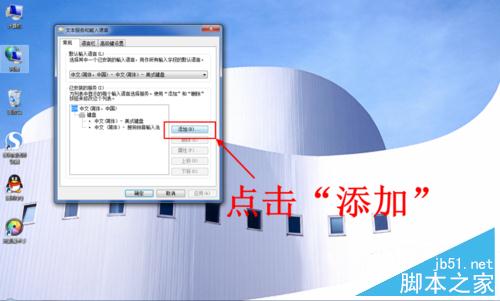
3、点击添加按钮之后弹出添加输入语言窗口,该窗口中包含了Windows系统系统所有内置的语言服务。在语言列表中找到“朝鲜语(韩国)”一项(按音序排列的,很方便就可以找到)。

4、打开该项下面的子目录,勾选该项子目录下的“Microsoft IME”和“朝鲜语”两项。
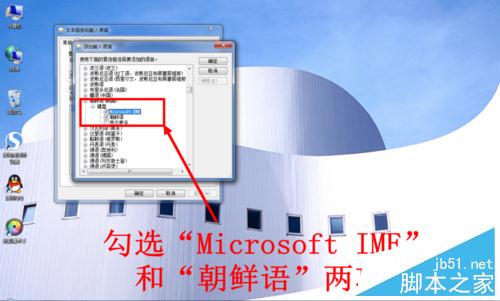
5、勾选完成后点击右上角的“确定”。

6、然后点击文本服务和输入语言窗口下方的“确定”。此时系统内置的韩语就被调用出来了。
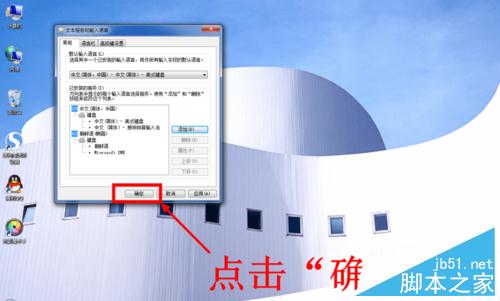
7、再次点击桌面右下角语言栏中的“CH”按钮。

8、勾选菜单中的“KO 朝鲜语(韩国)”一项。

9、此时的系统的语言输入就变成了韩语的了,而不是中文的了。你就直接可以通过键盘输入韩国文字了。
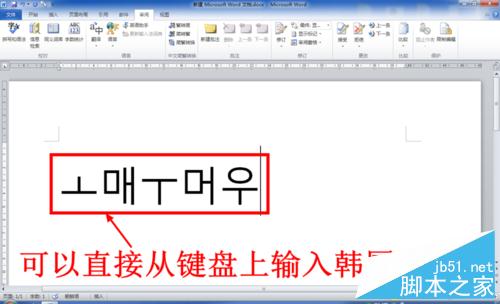
注意事项
如果要韩语键盘,在文本服务和语言输入窗口中删除韩语键盘就可以了。
以上就是在电脑上怎么输入韩国文字(韩语)方法介绍,是不是很简单啊,有需要的朋友可以跟着教程一起来学习吧!
【在电脑上怎么输入韩国文字(韩语)?】相关文章:
★ 电脑蓝屏提示:Bunknown hard error该怎么解决?
